Er is geen reden tot paniek als de PS4-controller knippert of wit licht knippert. In dit artikel wordt beschreven hoe u dit probleem snel en efficiënt kunt oplossen.
PS4 is een van de meest robuuste gaming-randapparatuur en populair in de gamergemeenschap vanwege de ervaring die het biedt. Onlangs klaagden veel gamers echter over een ongewoon probleem met het knipperende witte licht van de PS4-controller.
Dit artikel wordt je meest memorabele artikel van de dag als je je ook zorgen maakt over het knipperende witte licht van de PS4-controller. In dit artikel maakt u kennis met de snelste en eenvoudigste oplossingen voor het probleem.
Laten we echter eerst even kijken naar de mogelijke oorzaken van dit probleem voordat we de oplossingen bespreken. Als u de onderliggende oorzaken van een probleem kent, kunt u het probleem beter oplossen. Daarom vermelden we ze hieronder.
Redenen waarom de PS4-controller wit licht knippert
De volgende factoren kunnen verantwoordelijk zijn voor het knipperen van het witte lampje op de PS4-controller.
- Hardwareproblemen
- Softwareproblemen
- Bluetooth-problemen
Hierboven hebben we een van de meest voorkomende vragen beantwoord, namelijk: “Waarom knippert mijn PS4-controller wit licht?” Laten we nu beginnen met de oplossingen.
Oplossingen voor problemen met knipperend en knipperend wit licht van de PS4-controller
Je kunt deze oplossingen volgen om het knipperende witte licht van de PS4-controller te verwijderen.
Oplossing 1: Controleer op hardwareproblemen
Het wit knipperen van de PS4-controller kan het gevolg zijn van hardwareproblemen zoals losse PS4-kabels, kapotte controllers, enz. Daarom kan het oplossen van deze problemen je helpen het knipperende witte licht op de PS4-controller aan te pakken. Hieronder ziet u wat u kunt doen om de hardwareproblemen op te lossen.
Controleer de USB-kabel
Als de USB-kabel niet goed is aangesloten of los zit, kan het witte lampje van de PS4-controller knipperen of knipperen. Daarom moet u de USB-kabel controleren om er zeker van te zijn dat deze correct is aangesloten.
U kunt ook proberen een andere USB-kabel te gebruiken om de controller aan te sluiten en te controleren of er een probleem is met de originele kabel. Als het witte lampje stopt met knipperen nadat u een andere USB-kabel hebt aangesloten, vervangt u de originele kabel door een nieuwe. Hieronder ziet u een voorproefje van het soort kabel dat u moet gebruiken om de controller aan te sluiten. 
Probeer een andere controller te gebruiken
Er kunnen enkele problemen zijn met de hardware van de controller. Daarom moet je een andere controller proberen om te controleren of het knipperende witte licht van de PS4-controller het gevolg is van hardwareschade. U kunt de onderstaande aanwijzingen volgen om dit te doen.
- Schakel je PS4 in met een andere controller.
- Schakel je PS4-controller volledig uit.
- Koppel nu de kabel los van je PS4-controller en houd deze gedurende 3 minuten los.
- Sluit de kabel opnieuw aan op uw controller.
- Probeer nu een andere connector op de PS4-controller aan te sluiten.
- Zet PS4 aan en controleer of deze goed functioneert.
Lees ook: Hoe te repareren dat de PS4-controller geen verbinding maakt met de pc
Oplossing 2: voer een reset van de PS4-controller uit
Het resetten van de controller kan veel willekeurige softwareproblemen oplossen die ertoe kunnen hebben geleid dat het witte PS4-lampje knippert. Daarom kunt u de controller via deze stappen resetten.
- Schakel eerst je PS4 uit.
- Vind de reset knop. Meestal bevindt deze zich aan de achterkant van de controller, naast de L2-schouderknop.

- Houd nu de knop ingedrukt reset knop met behulp van een kleine en uitgevouwen paperclip gedurende een paar seconden.
- Laat de controller los en koppel hem opnieuw met PS4 door de USB-kabel op de juiste manier aan te sluiten.
- Zet de PS4 aan om in te loggen op je PS4.
- Controleer of het knipperende witte licht van de PS4-controller is opgelost. Als het blijft knipperen, zelfs nadat u de controller opnieuw hebt ingesteld, kunt u de volgende oplossing proberen.
Oplossing 3: Installeer het PS4-controllerstuurprogramma opnieuw
Een driver is een interface tussen de computer en de controller. Zonder een compatibel en correct geïnstalleerd stuurprogramma kunt u problemen ondervinden, zoals het knipperen van het witte licht van de PS4-controller. Daarom moet u het controllerstuurprogramma opnieuw installeren via de volgende stappen.
- Vind en open Apparaat beheerder met behulp van de Windows-zoekfunctionaliteit.

- Klik op het gedeelte van Geluids-, video- en gamecontrollers om het uit te breiden.

- Klik nu met de rechtermuisknop op je PS4-controller en selecteer de Apparaat verwijderen/verwijderen keuze.
- Vink het aan Verwijder de stuurprogrammasoftware voor dit apparaat keuze.
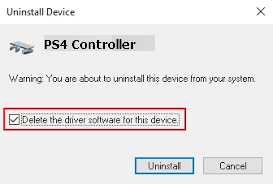
- Klik op de Verwijderen en voltooi het verwijderen van het stuurprogramma.
- Ga nu terug naar Apparaatbeheer en selecteer Actie vanuit het bovenste menu.
- Scannen op hardwarewijzigingen en start uw computer opnieuw op nadat het scanproces is voltooid.
Fix 4: Update het PS4-controllerstuurprogramma (aanbevolen)
Zonder een up-to-date stuurprogramma kan de computer niet met de controller communiceren. Bovendien behoren verouderde stuurprogramma's tot de belangrijkste oorzaken van problemen zoals het knipperen van het witte lampje van de PS4-controller. Daarom kan het uitvoeren van een stuurprogramma-update het probleem zeker oplossen.
Je kunt de PS4-controller en alle andere stuurprogramma's probleemloos updaten Updater voor bitstuurprogramma's. De Bit Driver Updater-software is een gerenommeerd programma om stuurprogramma's automatisch en onmiddellijk bij te werken met slechts één klik.
Bovendien zit deze software boordevol ongelooflijke functies, zoals back-up en herstel van stuurprogramma's, versnelling van de downloadsnelheid van stuurprogramma's, planning van scans en nog veel meer.
U kunt de volgende link bezoeken om dit programma te downloaden en op uw apparaat te installeren.

Nadat de software-installatie is voltooid, zijn alle verouderde stuurprogramma's beschikbaar op uw scherm. Jij kan Update alles direct met een klik op de knop om dit te doen. 
Er is ook een Update Now-tool. Als je het niet gepast vindt om alle stuurprogramma's bij te werken, kun je de knop Nu bijwerken gebruiken om het stuurprogramma van de PS4-controller bij te werken. Het is echter beter om elk verouderd stuurprogramma bij te werken om de beste pc-prestaties te garanderen.
Fix 5: Start uw controller in de veilige modus
In de veilige modus kunnen gebruikers taken uitvoeren zoals firmware-updates, geavanceerde diagnose en het opnieuw instellen van de database om het knipperende witte licht van de PS4-controller te repareren. Daarom kunt u deze stappen volgen om uw controller opnieuw op te starten in de veilige modus.
- Druk op die van je PS4-controller Aanknop om het uit te schakelen.
- Houd nu de knop ingedrukt Aanknop totdat de controller twee keer piept.
- Gebruik een USB-kabel om uw controller aan te sluiten en druk op de PlayStation-knop.
- Selecteer nu de Database opnieuw opbouwen modus om uw hele schijf te scannen en effectief een nieuwe inhoudsdatabase op te bouwen.
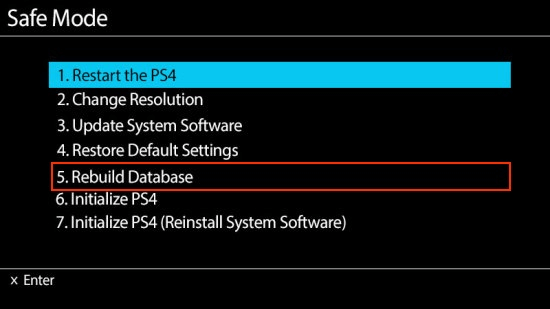
Opmerking: Als u de database opnieuw opbouwt, kunnen al uw PS4-gegevens en -configuraties worden verwijderd. Daarom moet u uw gegevens opslaan voordat u de bovenstaande stappen uitvoert.
Als het opnieuw opbouwen van de database het witte knipperende lampje van de PS4-controller niet helpt, kun je de controller updaten.
Fix 6: Druk tegelijkertijd op de Share- en PS4-knoppen
Door tegelijkertijd op de PS4- en deelknoppen te drukken, ging het witte lampje van de PS4-controller voor veel gebruikers knipperen. Daarom kunt u deze stappen ook volgen om deze hack uit te proberen.
- Houd de knop ingedrukt PS4- en deelknoppen tegelijkertijd.
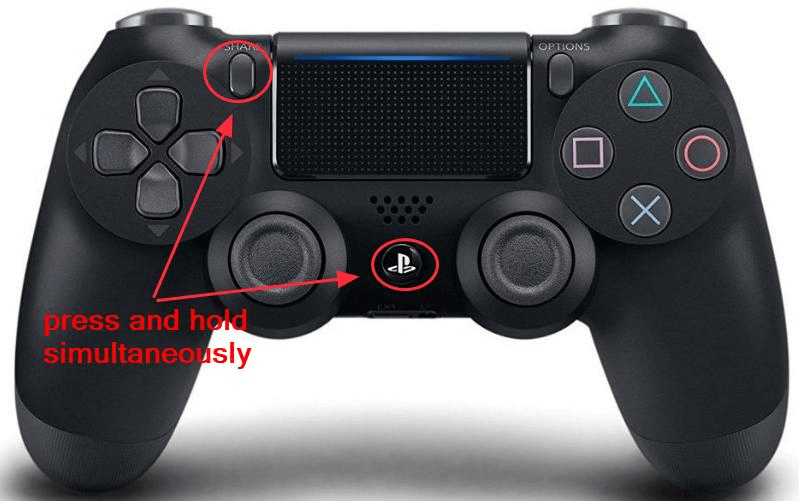
- Wacht tot je PS4 wordt ingeschakeld.
- Zie dat het wit knipperen van de PS4-controller is gestopt.
Lees ook: Beste exclusieve PS4-games
PS4-controller knipperend wit licht opgelost
In dit artikel werden enkele effectieve oplossingen besproken voor het knipperende en knipperende witte lampje op de PS4-controller. U kunt ze achter elkaar proberen om het probleem op te lossen.
Als u niet alle oplossingen wilt proberen, kunt u direct de beste oplossing toepassen, d.w.z. stuurprogramma's bijwerken met Bit Driver Updater om het probleem op te lossen.
Als u vragen of verwarring heeft, aarzel dan niet om ons een reactie te sturen.